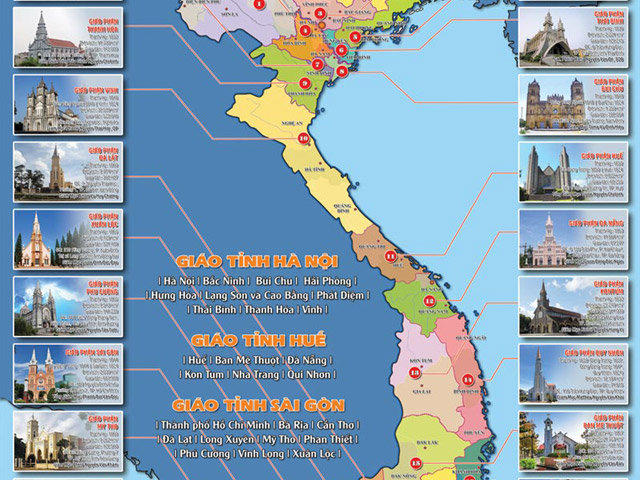3 điều chỉnh về khẩu độ giúp những bức ảnh hoàn hảo hơn
Nhiều nhiếp ảnh gia mới bắt đầu bị choáng ngợp bởi có quá nhiều cài đặt trên máy ảnh của họ. Nhưng nếu bạn có thể chọn một cài đặt và bỏ qua các cài đặt khác để thử nghiệm thì sao? Khẩu độ nên là nơi bắt đầu quá trình này bởi khi vận dụng thuần thục các thiết lập trong Chế độ khẩu độ/Ưu tiên khẩu độ (Aperture Mode/Aperture Priority) bạn sẽ đơn giản hóa nhiều cài đặt máy ảnh và dễ dàng gia tăng khả năng sáng tạo của mình như trong bài viết sau đây.
Chế độ khẩu độ/Ưu tiên khẩu độ (Aperture Mode/Aperture Priority)

Đối với hầu hết các máy ảnh, bạn cần vặn núm xoay ở bên phải gần đỉnh máy ảnh đến chữ A (Av với các máy Canon) để chuyển đến Chế độ khẩu độ (Aperture Mode) hay Ưu tiên khẩu độ (Aperure Priority). Lúc này, bạn cần nhìn vào màn hình của máy ảnh. Bạn sẽ nhận thấy một số có chữ F bên cạnh. Đây là giá trị khẩu độ mà bạn đang dùng. Sử dụng thanh cuộn để thay đổi giá trị đó và đánh giá tác động của việc thay đổi này đến hình ảnh xuất hiện trên màn hình (Cũng chính là hình ảnh bạn sẽ nhận được khi bấm nút chụp hình ).

Khi số đó nhỏ hơn (1.8, 3.5, 5.6), khẩu độ rộng hơn hoặc mở hơn.

Khi số lớn hơn (11, 16, 22), khẩu độ hẹp hơn hoặc đóng hơn.
- Tạo ra mờ nền (hoặc giữ nền sau trong tiêu cự nếu bạn thích)
Thông thường, khi chúng ta chụp ảnh chân dung, chúng ta chỉ muốn tập trung vào người đó. Còn khi chúng ta chụp ảnh phong cảnh, chúng ta lại muốn toàn bộ bức ảnh được lấy nét. Điều này dẫn tới yêu cầu các nhiếp ảnh gia cần làm mờ nền cho ảnh chân dung và giữ lại toàn bộ khung cảnh để tập trung vào cảnh quan.
Và thật thú vị là cả hai yêu cầu có thể được giải quyết bằng một kĩ thuật duy nhất được gọi là hiệu ứng bokeh (Bokeh effect). Còn được gọi là kĩ thuật xóa phông, nguyên tắc của kĩ thuật này rất đơn giản: mở rộng khẩu độ để chụp chân dung và thu nhỏ nó lại khi chụp phong cảnh. Với một chút luyện tập, bạn sẽ dễ dàng nắm bắt được nó ngay.
 Mở rộng khẩu độ máy ảnh có nghĩa là đặt nó ở số nhỏ nhất có thể, thường là 1.8; 3.5; 5.6 hay 2.5 như bức hình này.
Mở rộng khẩu độ máy ảnh có nghĩa là đặt nó ở số nhỏ nhất có thể, thường là 1.8; 3.5; 5.6 hay 2.5 như bức hình này.

Thu nhỏ khẩu độ máy ảnh có nghĩa là đặt nó thành một số lớn hơn, chẳng hạn như 11 cho bức ảnh này, 16 hoặc 22.

Khi số càng lớn thì góc nhìn của bức ảnh càng rộng, tuy nhiên các chi tiết càng nhỏ. 11 là giá trị phù hợp với bức hình trên đây
Làm thế nào để tạo ra các hiệu ứng xóa phông (làm mờ hậu cảnh) tốt hơn
Để có một hiệu ứng bokeh tốt bạn cần bắt đầu từ việc thử mở tối đa khẩu độ của máy, bằng cách đưa con số ở sau chữ F về giá trị nhỏ nhất có thể. Con số đó có thể là 5.6; 3.5 hoặc thậm chí 1.8, tùy thuộc vào ống kính mà bạn đang dùng. Tuy nhiên, chỉ thay đổi khẩu độ trong nhiều trường hợp là không đủ. Bạn sẽ cần thêm một số thiết lập khác để có được hiệu ứng xóa phông tốt hơn, ví dụ như bức ảnh chân dung Người Dơi sau đây.
Bước 1. Đặt khẩu độ tối đa

Để bắt đầu, ta cần mở khẩu độ hết cỡ mà trong trường hợp này là 3.5. Bạn có thể thấy tòa nhà vẫn còn trong tiêu cự với phần ngay sau Người Dơi khá sắc nét trong khi phần phía sau đã trở nên mờ nhòe. Và như vậy, vấn đề lớn nhất của chúng ta lúc này là bức tượng nằm quá gần hậu cảnh – Điều sẽ được giải quyết ở bước thứ hai.
Bước 2. Mang bức tượng ra khỏi khung nền

Tòa nhà lúc này đã ra xa khỏi tiêu cự và trở nên không rõ ràng.Tuy nhiên, chúng ta vần còn có thể làm mờ nó nhiều hơn.
Bước 3. Phóng to
 Bức ảnh này được chụp với bằng ống kính góc rộng 18mm và được phóng to hết cỡ lên 55mm. Như bạn có thể thấy, toà nhà đã chỉ còn là những mảng màu sáng tối phía xa giống như bạn đã chụp bằng khẩu độ f/5.6. Điều này cũng sẽ xảy ra với hầu hết các ống kính hiện nay.
Bức ảnh này được chụp với bằng ống kính góc rộng 18mm và được phóng to hết cỡ lên 55mm. Như bạn có thể thấy, toà nhà đã chỉ còn là những mảng màu sáng tối phía xa giống như bạn đã chụp bằng khẩu độ f/5.6. Điều này cũng sẽ xảy ra với hầu hết các ống kính hiện nay.
Bước 4. Đưa ống kính đến gần hơn
Vâng, đúng vậy! Càng đến gần bức tượng, tiêu điểm của bức hình càng trở nên rõ ràng hơn.

Ví dụ như bức hình trên này, nó được chụp bằng Olympus Tough TG-6 với Chế độ kính hiển vi (Microscope mode) và phóng to để tạo ra hiệu hứng xóa phông tương đương với việc chụp bằng ống kính có khẩu độ f/6,3.
- Hiệu ứng tỏa sáng (Starburst effect)

Hiệu ứng này làm tăng thêm sự độc đáo thú vị cho các bức ảnh của bạn bởi vì chúng ta thường không thể nhìn thấy điều này bằng mắt thường. Để tạo ra hiệu ứng này, công việc của bạn chỉ đơn giản là nhắm nguồn sáng và giảm khẩu độ đi. Ví dụ hai bức ảnh này được chụp với cùng khẩu độ F/8. Như bạn có thể thấy, những ngọn đèn đường trên cầu đang tỏa sáng giống như mặt trời về đêm.

Chụp ảnh thiếu sáng
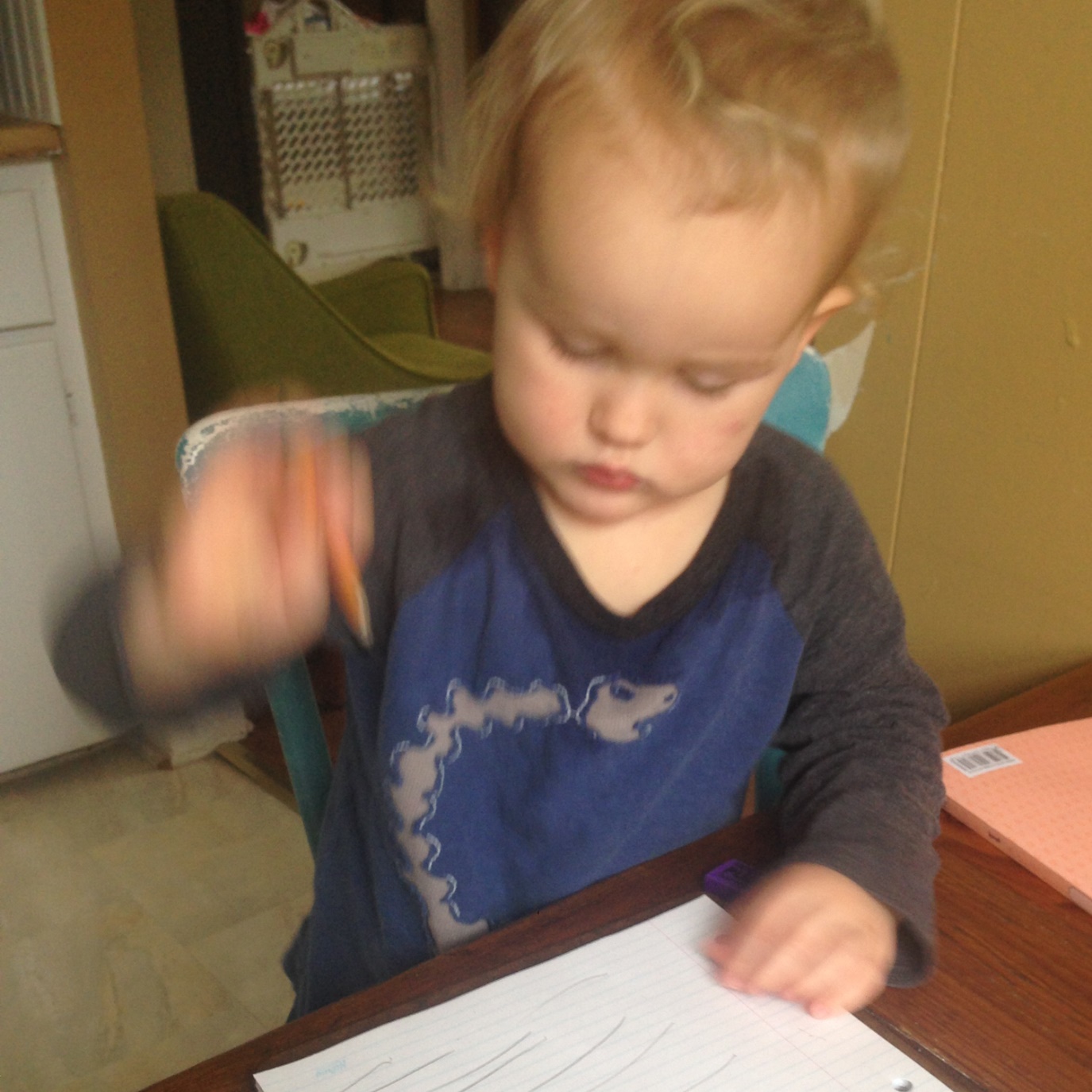
Một trong những vấn đề lớn nhất với ánh sáng yếu là ảnh của bạn rất dễ bị nhòe đi khi có chuyển động. Ví dụ như bức ảnh trên đây được chụp bởi một máy ảnh có tốc độ màn trập chậm với ánh sáng từ cây đèn bàn. Vì không có đủ ánh sáng đến cảm biển khiến máy ảnh cần nhiều thời gian hơn để tạo ảnh. Và khi vật thể chuyển động với tốc độ nhanh hơn tốc độ màn trập thì các đợt ánh sáng từ vật thể tới ống kính sẽ bị xếp chồng chất lên nhau trên cảm biến tạo nên một khối hình ảnh không rõ ràng khi đi qua bộ xử lý trung tâm.
Về mặt kỹ thuật, đây là vấn đề về sử dụng tốc độ màn trập chậm không phù hợp. Tuy nhiên, với cốt lõi là không đủ ánh sáng đi vào ống kính máy ảnh, bạn hoàn toàn có thể cải thiện điều này bằng cách mở rộng khẩu độ máy ảnh lên mức tối đa để thu hút nhiều ánh sáng từ vật thể nhiều nhất có thể. Đồng thời tăng độ nhạy sáng (ISO) lên mức 1600, 3200, 6400 hoặc cao hơn.
Tốc độ màn trập của bạn có thể vẫn chậm một chút so với yêu cầu thực tế, điều này có thể dẫn đến các vùng nhòe do chuyển động trong ảnh. Nhưng nếu bạn có thể giữ cố định máy ảnh và đợi đối tượng của bạn đứng yên khi bấm máy, bạn vẫn sẽ nhận được một bức ảnh có các chi tiết nhỏ đối cao.

Bức ảnh này được chụp ở F / 2.0, ISO 4000, tốc độ màn trập 1/60 giây

F / 2.0, ISO 2500, tốc độ màn trập 1/60 giây
 Một bức ảnh được chụp trong tình trạng cực kì thiếu sáng với f / 2.0, ISO 5000, tốc độ màn trập 1/15 giây
Một bức ảnh được chụp trong tình trạng cực kì thiếu sáng với f / 2.0, ISO 5000, tốc độ màn trập 1/15 giây
Đôi khi bạn không có lựa chọn nào khác ngoài sử dụng thiết bị có tốc độ màn trập chậm. Vậy tại sao không sáng tạo và tận dụng nó tối đa?
digital photography school/viet ngoc/designs.vn